Створити портретне мистецтво в Corel Painter
Цей семінар познайомть вас з основою Corel Painter, і я буду використовувати Painter 2017. Я також буду керувати вами через мій Методи фарбування і процес.
Семінар призначений для всіх рівнів кваліфікації. Щітки, які я використовую, - це завісні щітки, які я трохи налаштували, і я також використовує користувацькі кисті від інших художників, таких як Ден Мілліган, Крейг Муллінс та Джонс Джонс. Це Щітки фотошоп що я ввів у художника, використовуючи свою функцію імпорту. Давайте йти!
01. Налаштуйте налаштування
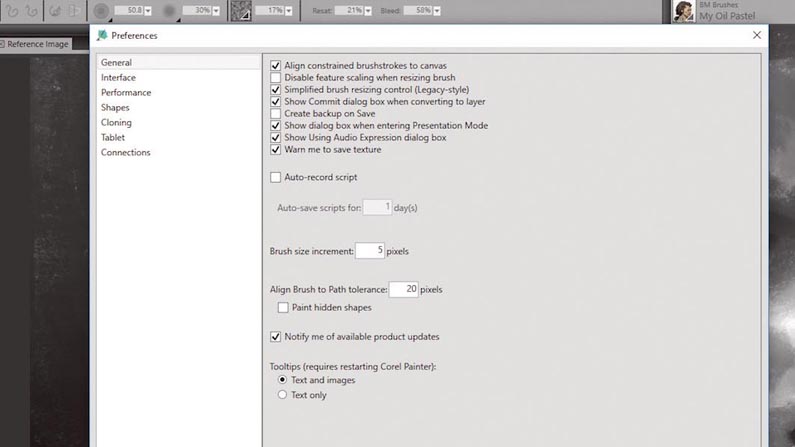
Одне з найважливіших речей, які ви повинні зробити, перш ніж живопис, щоб відрегулювати деякі параметри художника: натисніть "Редагувати & GT; Налаштування & gt; Генерал ". На вкладці «Загальні» я перевіряю створювати резервну копію на збереженні. Це створить додатковий файл резервного копіювання, якщо ви відчуваєте аварію або вирішити повернутись до старих версій вашої роботи.
На вкладці інтерфейсу ви можете налаштувати тип курсора; Я встановив його для посилення кисті примара. Я встановлюю темний інтерфейс через опцію кольорової тематики та налаштуйте режим перегляду за замовчуванням до перегляду окремих документів, який видаляє додаткову смужку прокрутки внизу. На вкладці "Продуктивність" я встановлюю кількість процесорних ядер, що використовуються художником. Хоча я порадив залишити рівні скасування за умовчанням.
02. Встановіть колір кольору
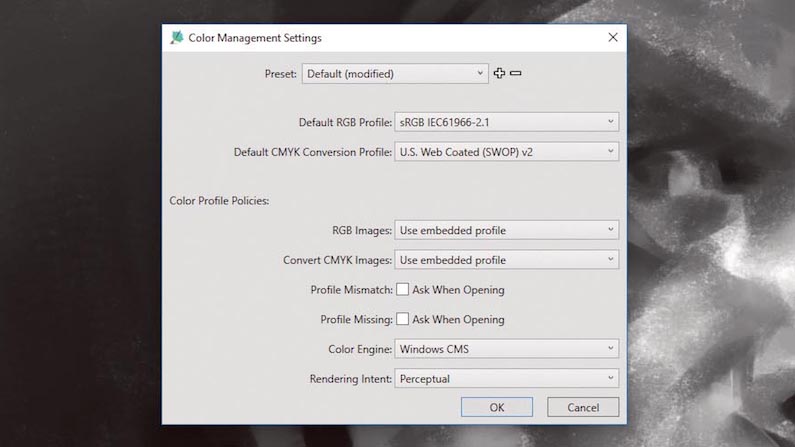
За замовчуванням кольоровий профіль, який я використовую для моєї роботи, є RGB IEC61966-2.1. У мене мої екрани відкалібровані за допомогою сторонньої апаратури, але я завжди врятую свою роботу в цьому профілі за умовчанням. Це означає, що мої файли можуть бути відкриті в різних програмах без помітних змін у вихідних значеннях кольорів. Це важливо, особливо якщо ви надсилаєте свої файли своїм клієнтам або експортуєте їх для Інтернету на різних пристроях.
03. Налаштуйте робочу область
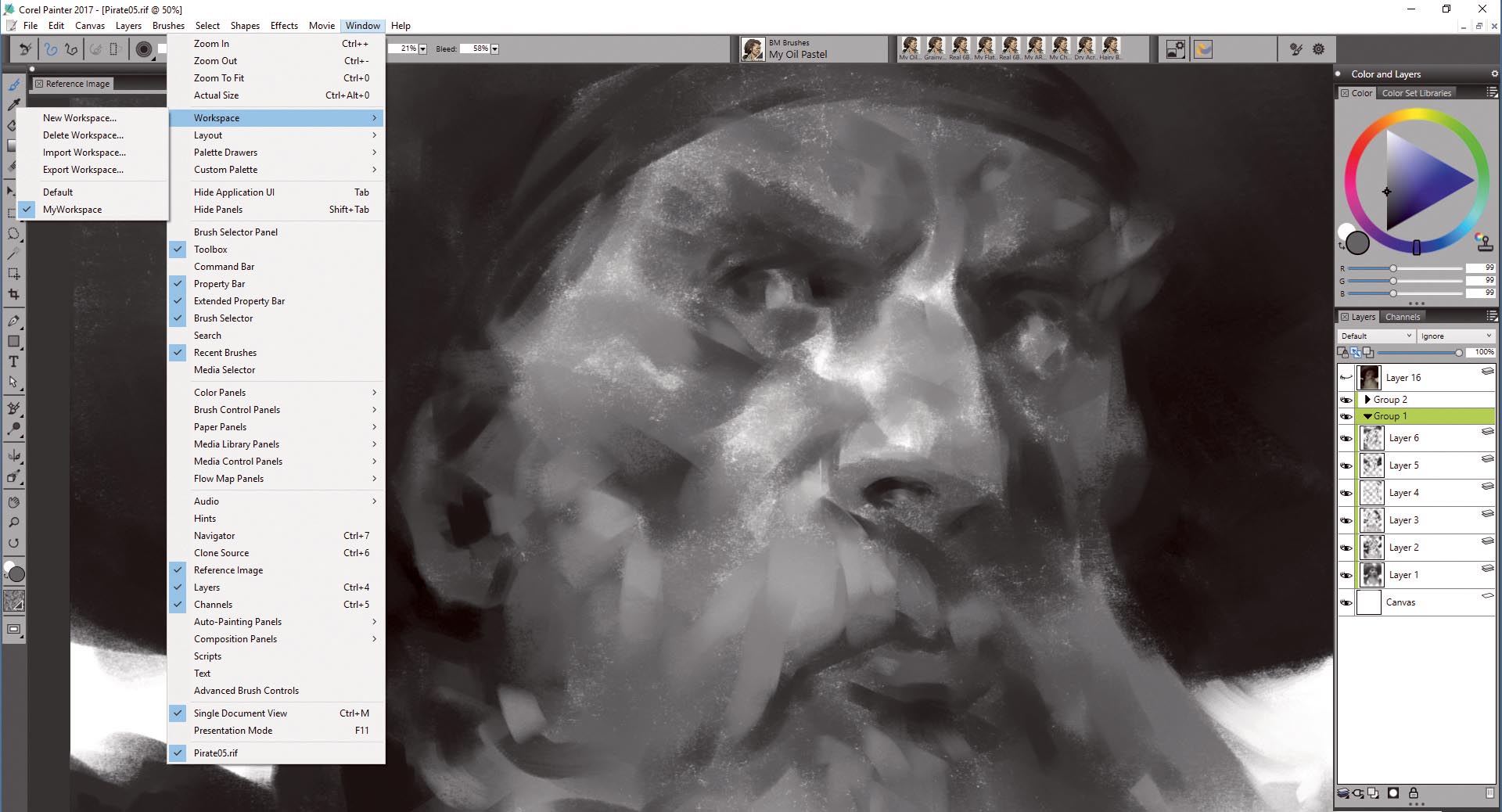
Художник дозволяє зберігати макет інтерфейсу, налаштувань, щіток та бібліотеки текстур паперу як робочої області. Його можна отримати з "вікна & gt; Робоча область, де ви можете створити нові, видаляти, імпортувати або експортувати робочу область та поділитися ним між пристроями або з іншими художниками. Ви також можете зберегти макети та перемикач, коли це необхідно.
Вікна та панелі інструментів можуть бути переміщені та переміщені; Я вважаю за краще видалити смуги та меню, я часто не використовую, але який ви можете відкрити за допомогою ярликів. Мої основні інструменти - кольорове колесо, бібліотеки кольорів, бібліотек, шари та канали та вікно довідкового зображення, з моїми щітками та налаштуваннями на вершині, залишаючи велику площу для роботи.
04. Налаштуйте полотно
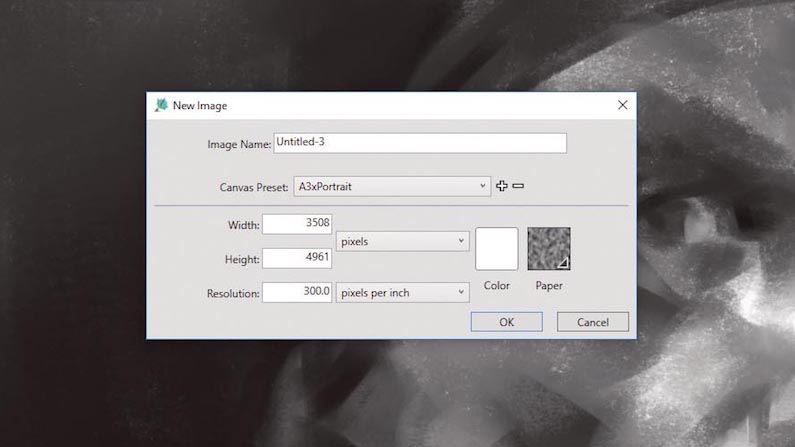
Для цього семінару я вирішив зробити портрет, тому я збираюся використовувати розмір A3 та роздільну здатність 300ppi. Якщо ви вважаєте за краще працювати на меншому розмірі полотна, ви завжди можете піти A4 або A5, і знизити роздільну здатність до 72ppi. Розмір меншого файлу буде костюм розміщення в Інтернеті.
У меню «Файл» можна також вибрати колір полотна та текстури паперу. Я почну у Greyscale, який я перетворююсь на колір, використовуючи склоподібну техніку. Для цього краще починати з простого білого полотна, без будь-яких градієнтів або відтінків кольорів. Я вважаю, що це легше побудувати світло і тіні, використовуючи гри.
05. Виробляйте грубі ескізи
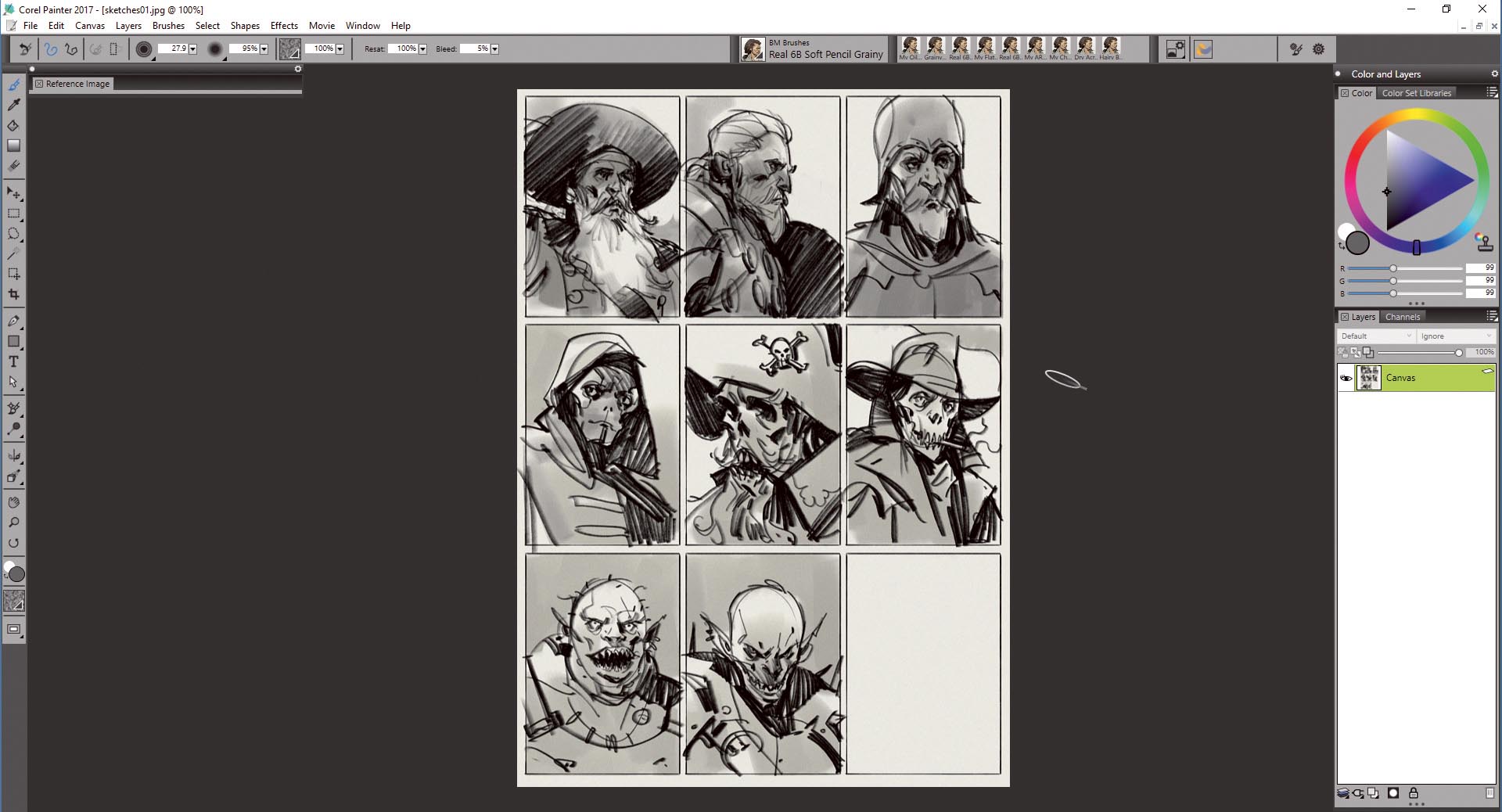
Я виявив, що найпростіший спосіб кинути свої сирі ідеї вниз на папір, створюючи швидкі ескізи або мініатюри. Чи ви робите концептуальну роботу, ілюстрації або розповідь, підхід однаковий. Я завжди починаю з простих ескізів, і віддаю перевагу працювати з лінією - просто створюючи натяки того, що я маю на увазі. Я не враховую деталі, тому що вони належать до процесу живопису, який слідує.
Уявіть собі ці ескізи як невеликі копії того, що ви будете мати у вашій фінальній картині. Художня кисть, яку я використовую, називається реальним 6b м'яким олівцем зернистого - він взаємодіє з текстурою паперу, щоб дати рядки більш природним видом. Я також активую функцію нахилу, тому мені легше перемикати між тонкими та широкими лініями, як це зробити традиційний олівець.
06. Іди велика
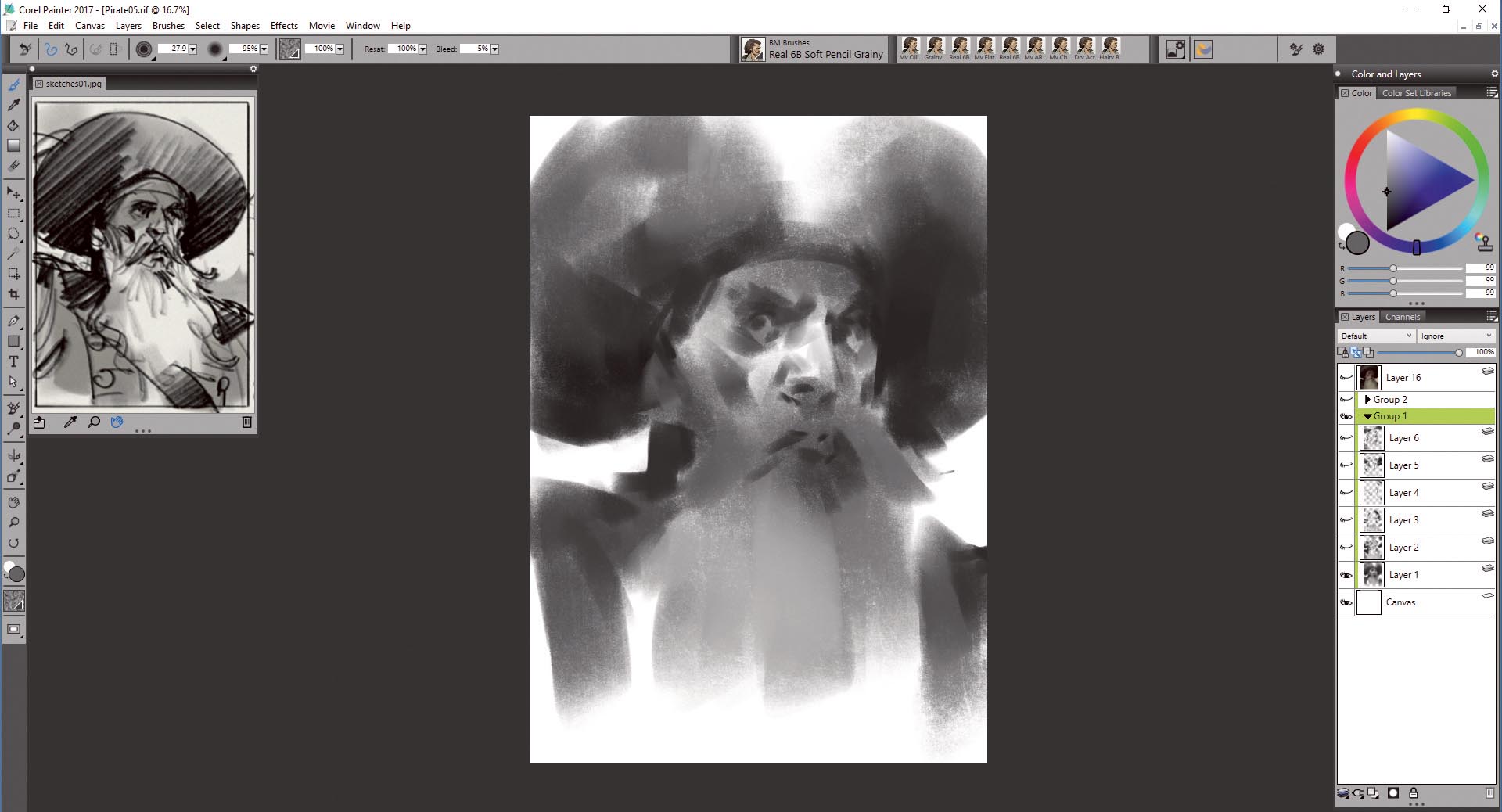
Одного разу я осідаю на персонажі, який я хочу, щоб висунути далі, я беру ескіз і помістіть його в довідковому вікні. Це чудовий інструмент, який можна використовувати як для посилання, або збирання кольорів. Метою цього кроку полягає в тому, щоб пофарбувати портрет якомога ближче до оригінальної ідеї та складу, хоча зміни можливі далі по дорозі.
Працюючи швидко і грубо, на даний момент дозволяє мені підтримувати свіжість і динамізм картини. Я використовую велику щітку та зернисту текстуру паперу для блокування перших форм того, що буде портрет пірата з дуже дрібною бородою.
07. Почніть у greyscale
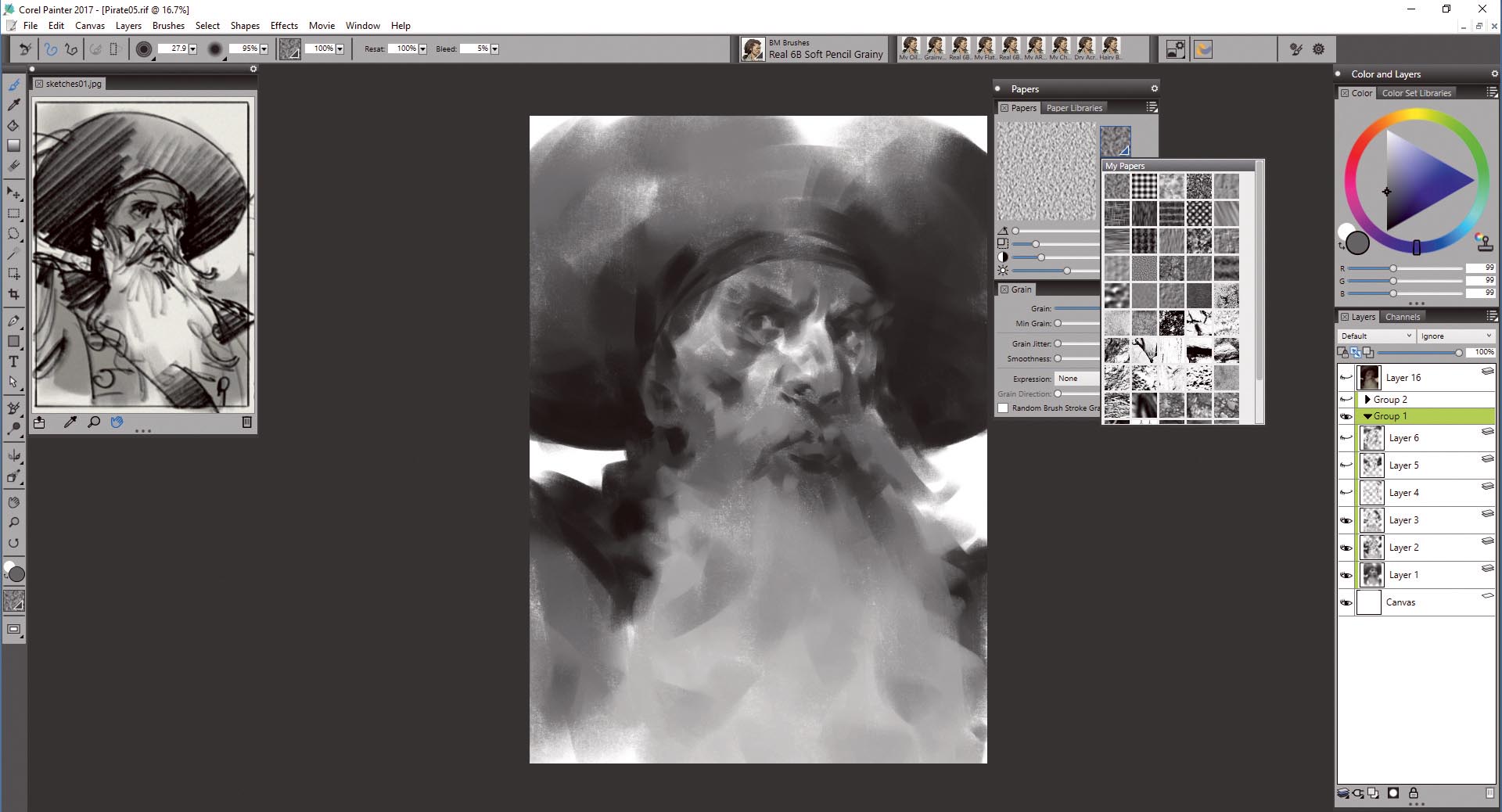
Я не все, що впевнено, коли поєднує кольори у певній палітрі. З іншого боку, я люблю сірого, чорно-білий: цього достатньо, щоб створити хороший діапазон контрасту і висловити мої ідеї. Я вважаю, що хороша малярська грипочка дає вам гнучкість, щоб внести зміни - і якщо ви працюєте в грі або кіноіндустрію, то зміни неминучі! Цей підхід дозволяє мені експериментувати з кольорами, скільки я хочу, як тільки зафіксовано остаточний дизайн.
08. Нанесіть текстуру та кисті паперові
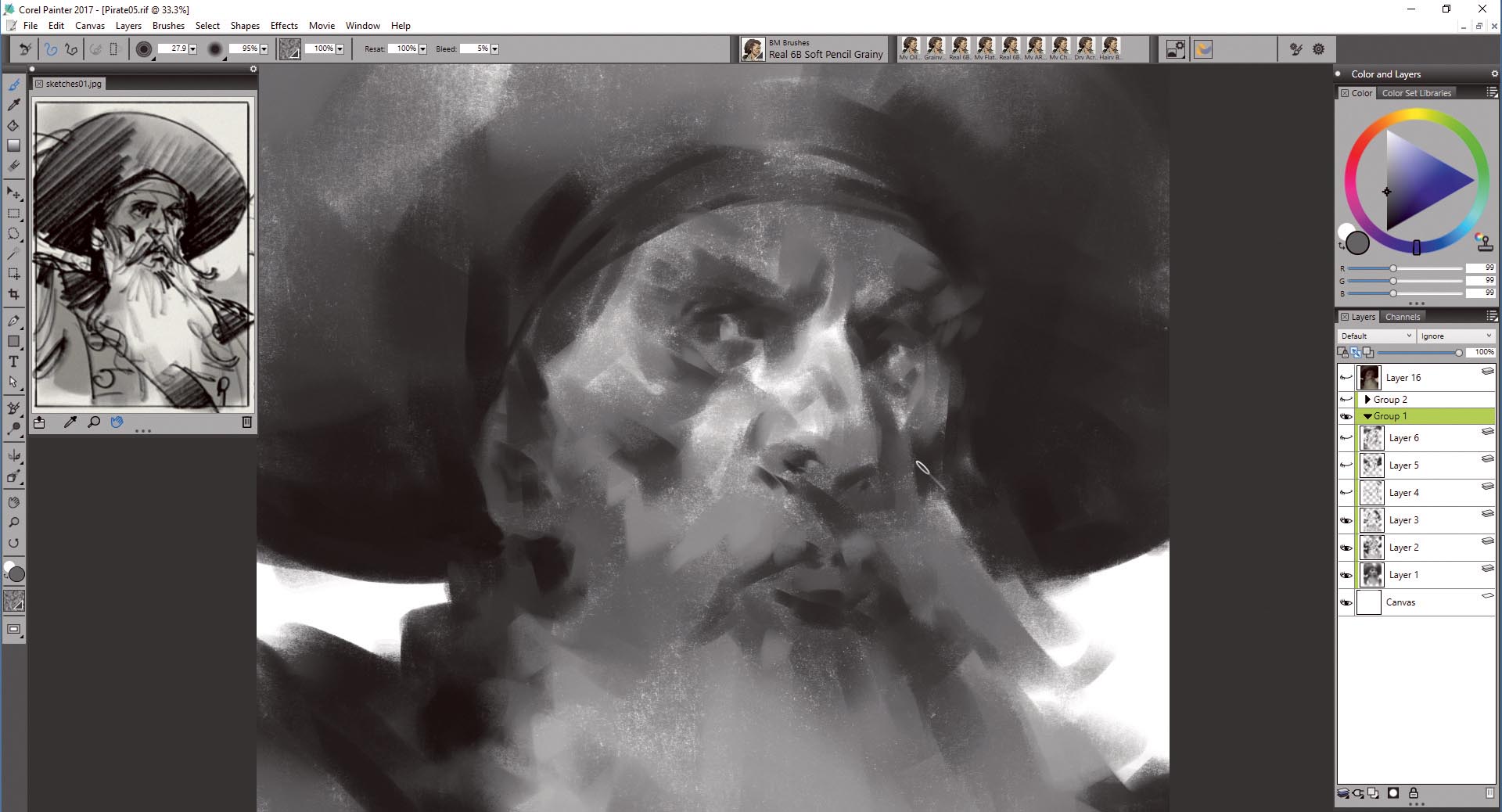
У Corel Painter, текстура штрихів кистей походить від пензля, яка взаємодіє з текстурою полотна. Я можу легко переключатися між за замовчуванням та будь-якими індивідуальними текстурами за допомогою паперових бібліотек або меню паперу ( Ctrl + 9 ). Щітки, які я використовую в цій семінарі, засновані на категорії пастельних кистей. Вони налаштовані відповідно до мого стилю живопису, але також мають дві важливі особливості: вони виявляють текстуру на основі тиску ручки; І вони чудово поєднуються.
Наступна сторінка: Дізнайтеся, як додати колір і уточнити свій портрет
- 1
- 2
Поточна сторінка: Сторінка 1
Наступна сторінка Сторінка 2Як - Найпопулярніші статті
Jamstack: Створюйте швидше, більш ефективні веб-сайти сьогодні
Як Sep 11, 2025(Image Credit: Future / Joseph Ford) JamStack - це спосіб створення та обслуговуванн�..
Як прискорити та оптимізувати веб-сайти WordPress
Як Sep 11, 2025(Кредит зображення: веб-дизайнер) WordPress почалася як проста платф�..
Початок роботи з Redux Thunk
Як Sep 11, 2025Держава є великою частиною застосування реагування, тому Redux зазвичай ..
Як поєднати 3D та комічне мистецтво в Збрансі
Як Sep 11, 2025Page 1 з 2: Сторінка 1 Сторінка 1 Сторінка 2 ..
Навчіться моделювати 3D-людину в Збрансі та Майя
Як Sep 11, 2025Page 1 з 2: Сторінка 1 Сторінка 1 ..
Як зробити Мандельбульб
Як Sep 11, 2025Мандельбульб - це тривимірне фрактальне, яке стає все більш популярним..
Складіть графіку AR з ефектами
Як Sep 11, 2025Після того, як ефекти мають деякі потужні інструменти, які ми можемо використовувати для імітуючої допо�..
Як підвищити продуктивність сайтів електронної комерції
Як Sep 11, 2025Tammy Everts надасть презентацію щодо зв'язку між дизайном, п..
Категорії
- AI & машинне навчання
- AirPods
- Амазонка
- Amazon Alexa & Amazon Echo
- Амазонка Alexa & Амазонка Ехо
- Amazon Вогонь TV
- Amazon Prime відео
- Android
- Android телефони та планшети
- Телефони та планшети Android
- Android TV
- Apple,
- Apple App Store
- Apple, Apple, HomeKit & HomePod
- Apple Music
- Apple TV
- Apple, годинник
- Програма і веб-додаток
- Програми та веб -додатки
- Аудіо
- Chromebook & Chrome OS
- Chromebook & Chrome OS
- Chromecast
- Хмара & Інтернет
- Хмара та Інтернет
- Хмара та Інтернет
- Комп'ютери
- Комп'ютерна графіка
- Шнур різання & Потокове
- Різання шнура та потокове передавання
- Розбрат
- Дісней +
- зроби сам
- Електромобілі
- для читання книг
- Основи
- Пояснювачі
- Ігри
- Загальний
- Gmail
- Google Assistant і Google Nest
- Google Assistant & Google Nest
- Google Chrome
- Google Docs
- Google Drive
- Google Maps
- Google Play Маркет
- Google Таблиці
- Google Слайди
- Google TV
- Апаратне забезпечення
- ГБО Макс
- Як
- Hulu
- Інтернет-сленг і абревіатури
- IPhone & Ipad
- запалювати
- Linux,
- Мак
- Технічне обслуговування та оптимізація
- Microsoft Край
- Microsoft Excel
- Microsoft Office
- Microsoft Outlook
- Microsoft PowerPoint
- Microsoft команди
- Microsoft Word
- Mozilla Firefox
- Netflix
- Нінтендо перемикач
- Першорядне +
- PC Gaming
- Павич
- Фото
- Photoshop
- PlayStation
- Захист і безпека
- Конфіденційність та безпека
- Конфіденційність та безпека
- Підсумок продукту
- Програмування
- Малина Pi
- Червоний
- Рок
- Сафарі
- Samsung Телефони та планшети
- Samsung телефони та планшети
- Натяжні
- Smart Home
- Snapchat
- Соціальні медіа
- Простір
- Spotify
- труть
- Вирішення проблем
- TV
- Відео ігри
- Віртуальна реальність
- віртуальні приватні мережі
- Веб-браузери
- Wi-Fi і маршрутизатори
- Wifi & маршрутизатори
- Вікна
- Windows, 10
- Windows, 11
- Windows 7
- Xbox
- YouTube і YouTube TV
- TV YouTube & YouTube
- Збільшити
- Explainers







